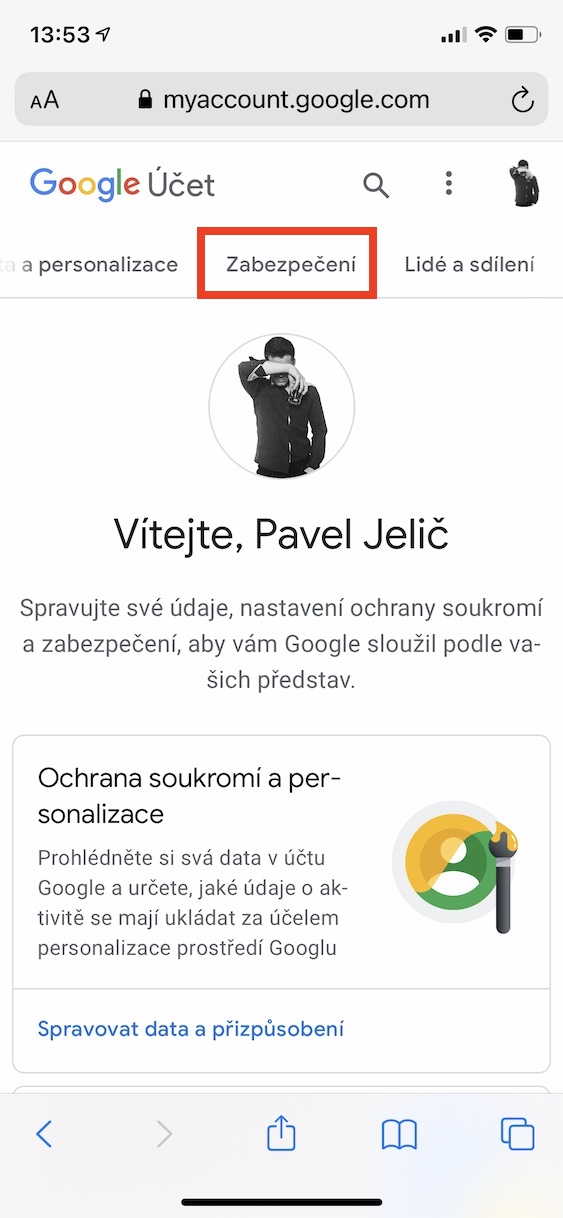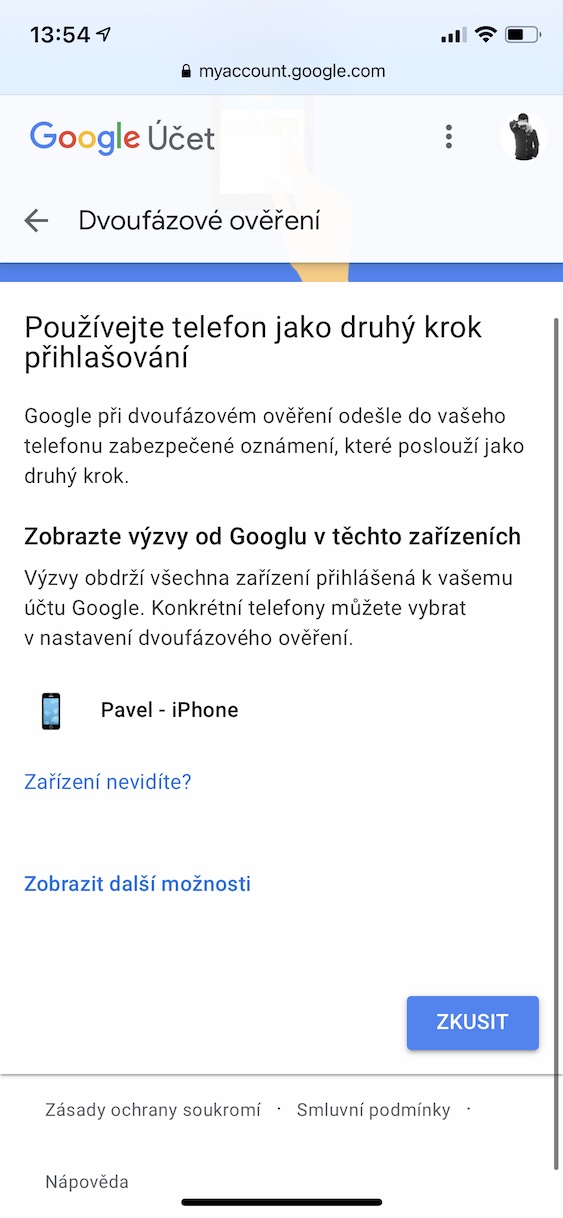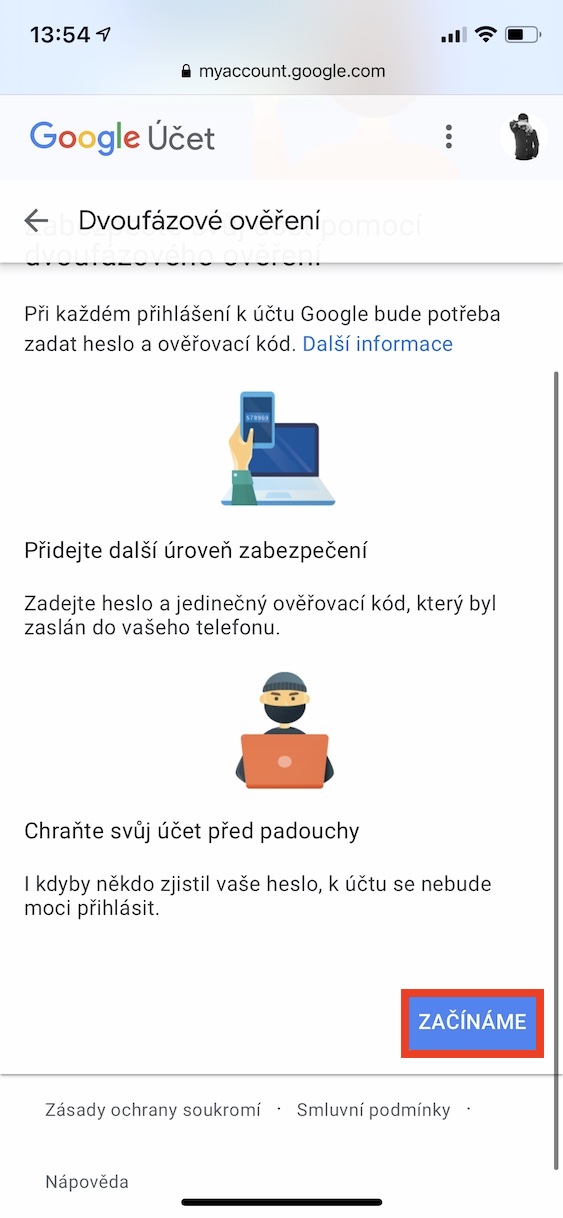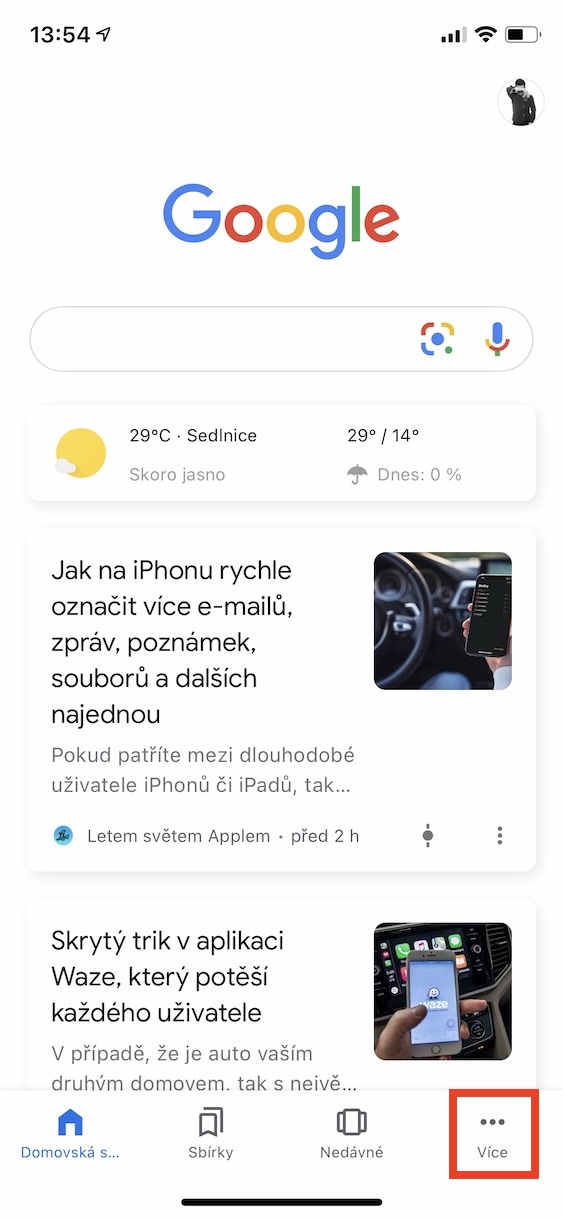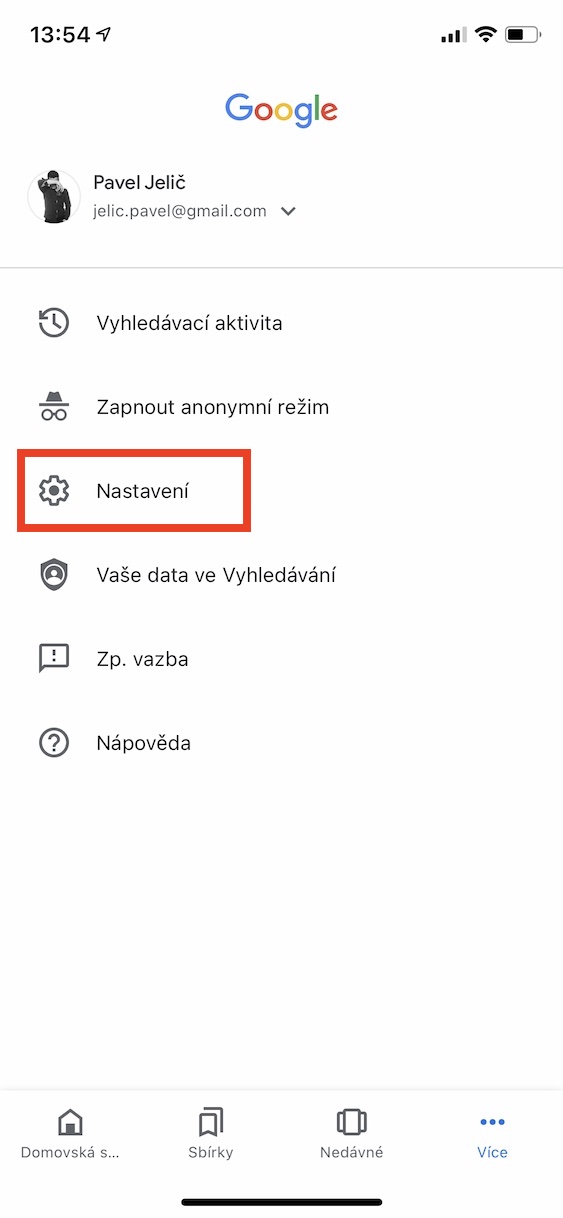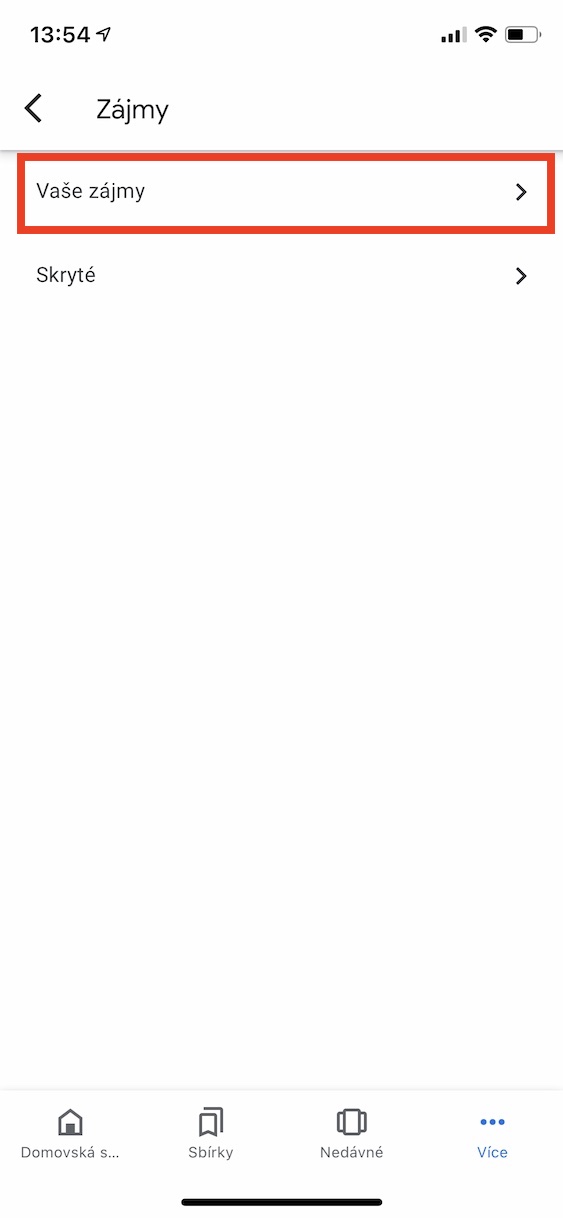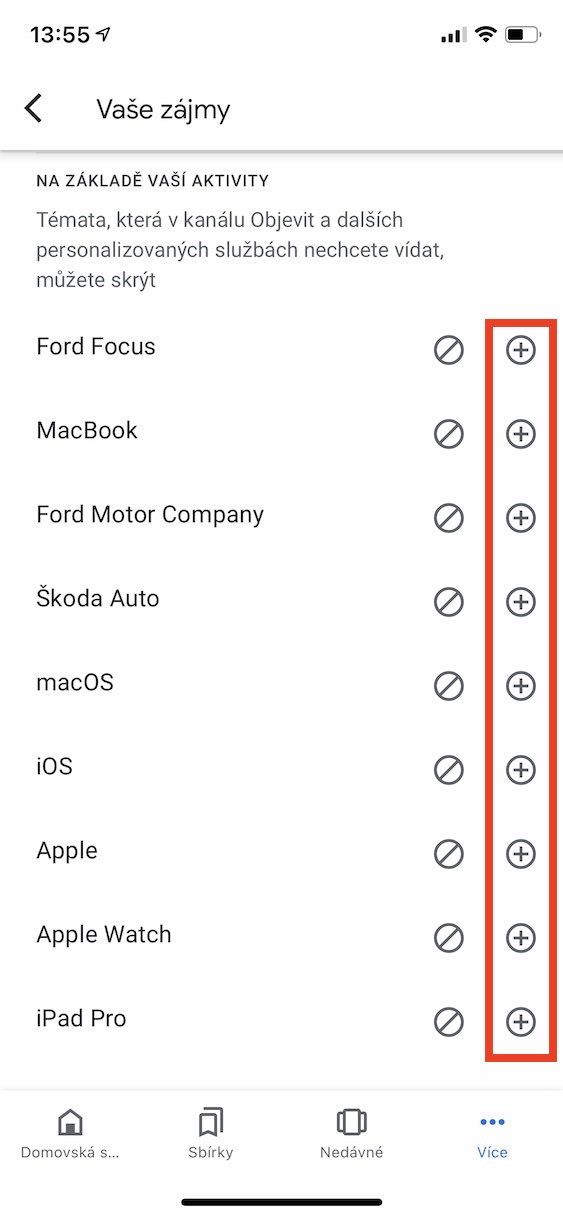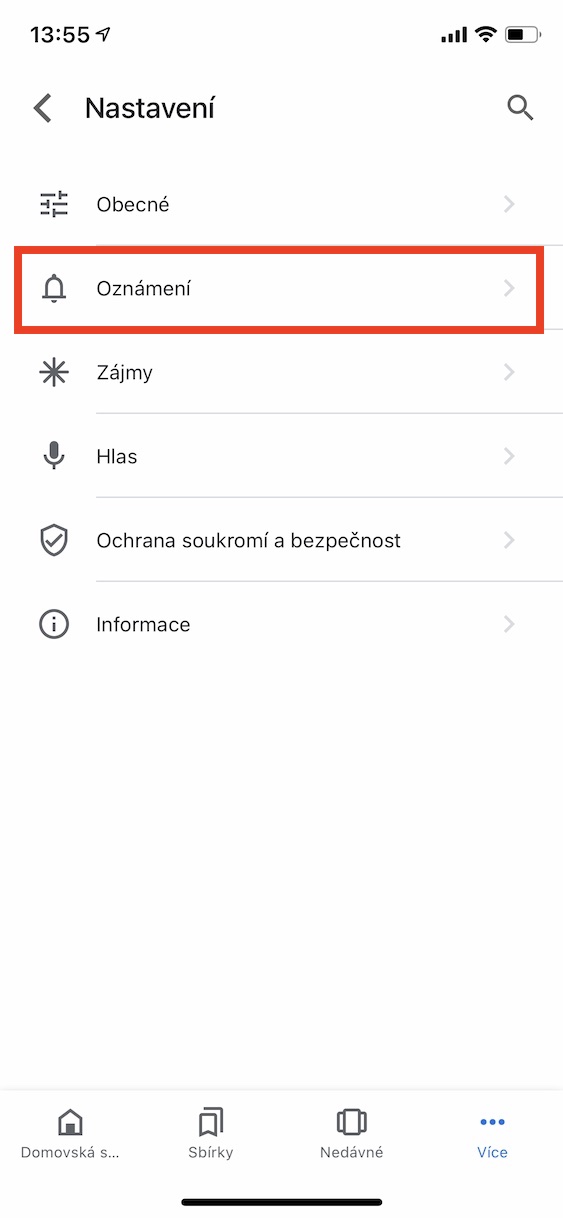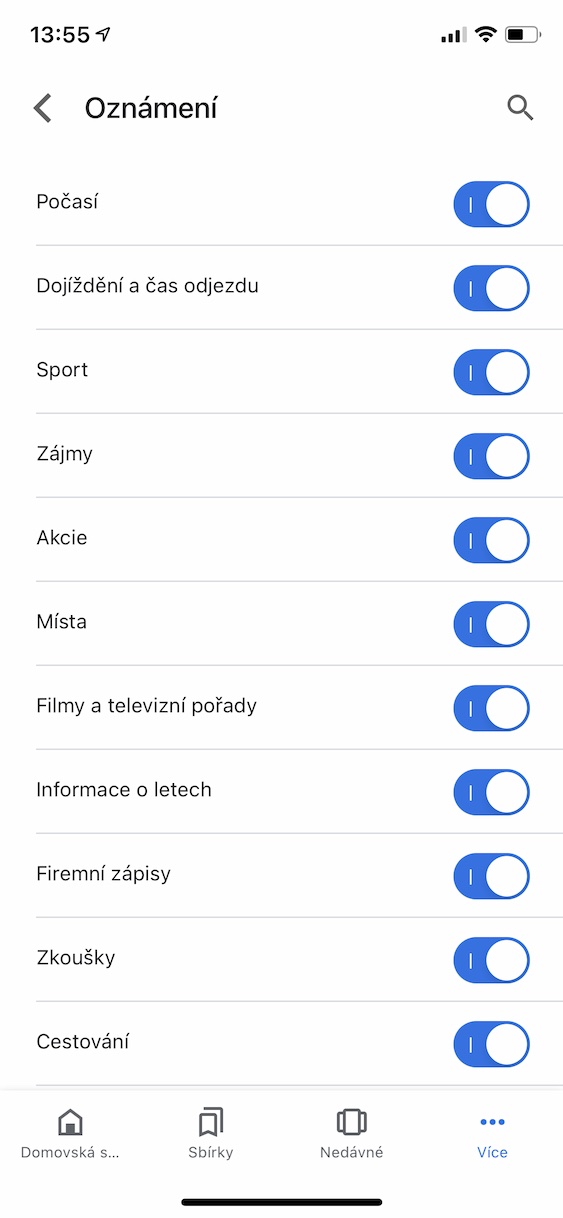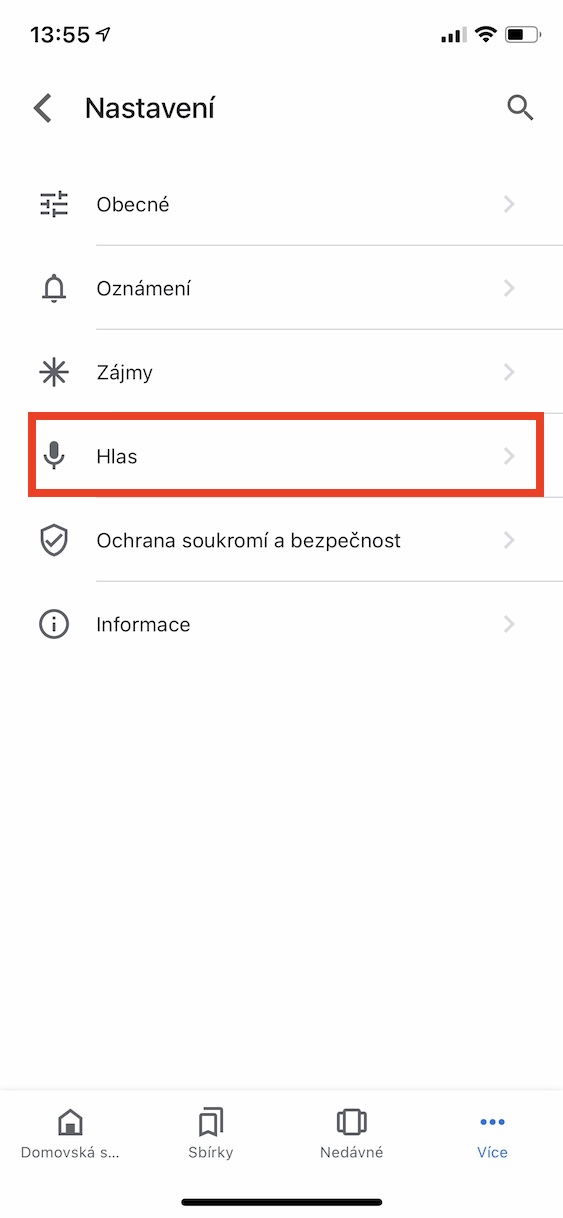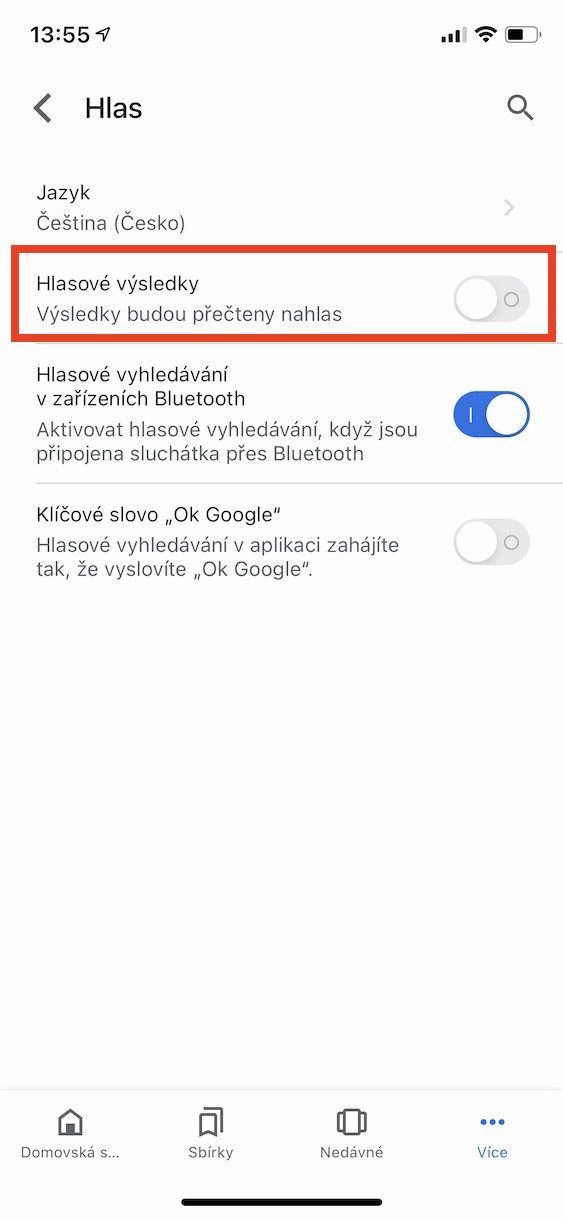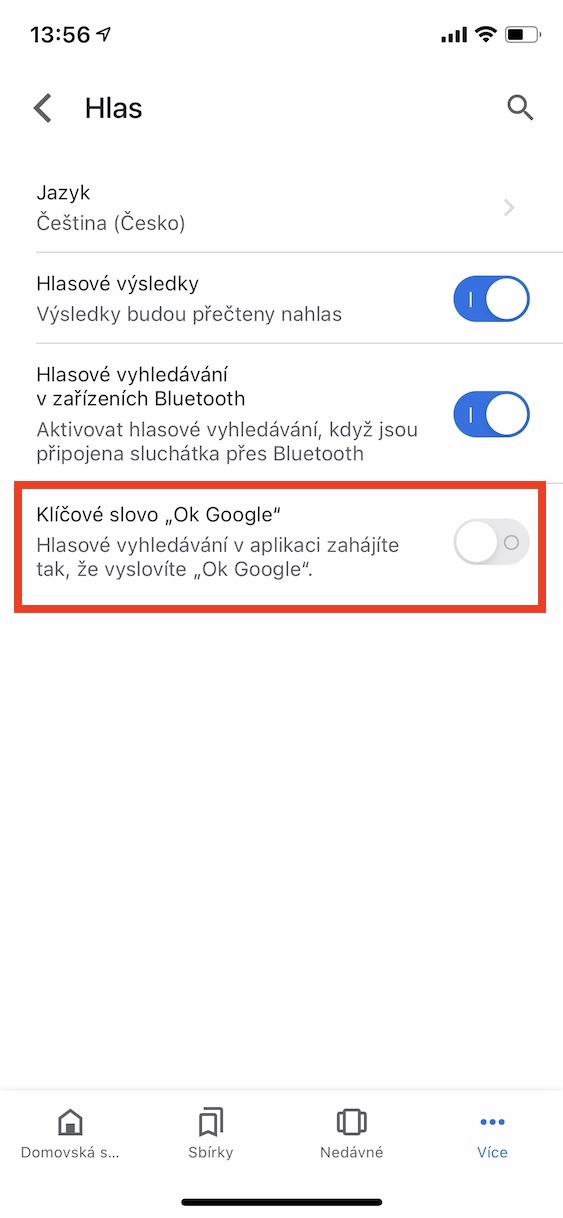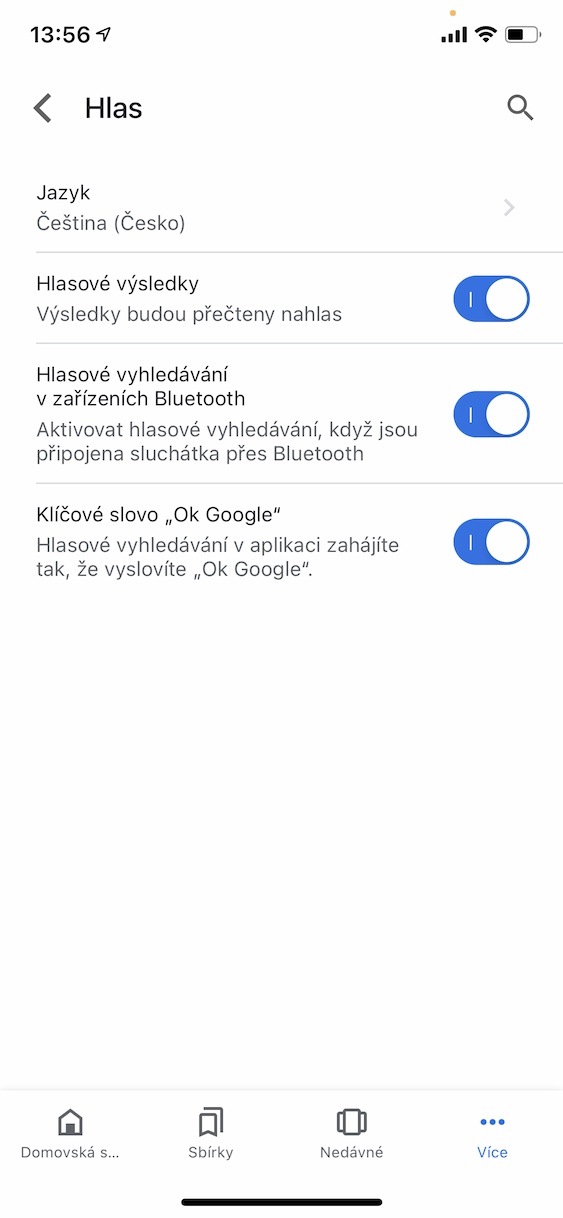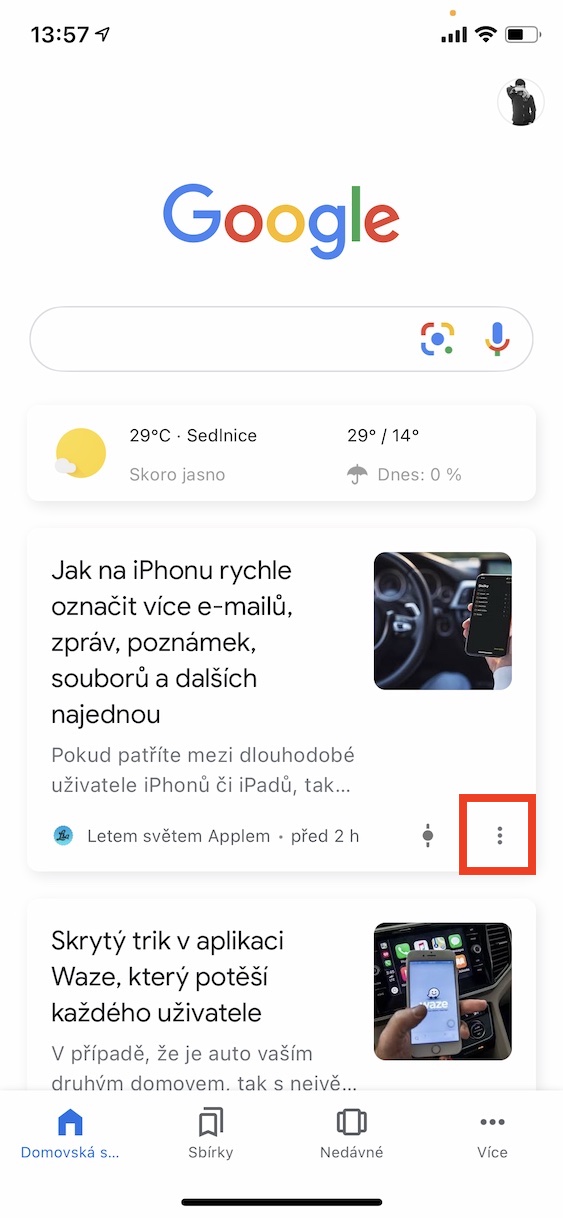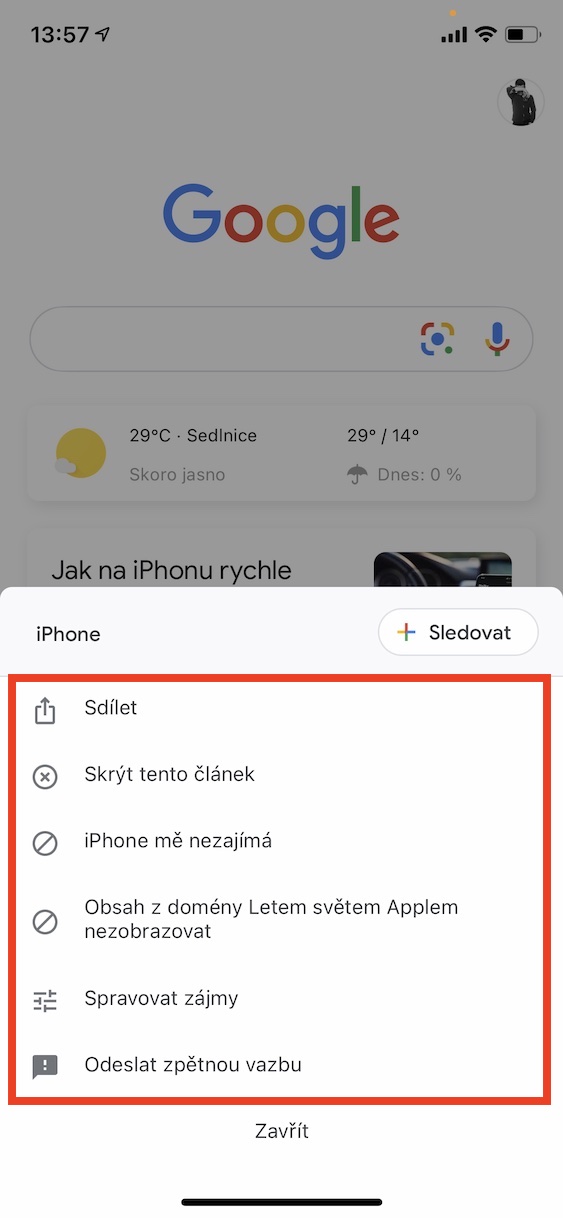Google ເປັນຜູ້ນໍາພາອັນໃຫຍ່ຫຼວງຕໍ່ຄູ່ແຂ່ງຂອງຕົນເປັນເຄື່ອງຈັກຊອກຫາທີ່ນິຍົມຫຼາຍທີ່ສຸດ, ແລະບໍ່ມີສັນຍານຂອງການປ່ຽນແປງໃນທັນທີ. ເຄື່ອງຈັກຊອກຫານີ້ຍັງມີຄໍາຮ້ອງສະຫມັກພິເສດທີ່ມີປະໂຫຍດຫຼາຍ. ມື້ນີ້ພວກເຮົາຈະສະແດງໃຫ້ທ່ານເຫັນຫຼາຍຫນ້າທີ່ຈະບໍ່ສູນເສຍໃນເວລາທີ່ໃຊ້ Google.
ມັນອາດຈະເປັນ ສົນໃຈເຈົ້າ

ຄວາມປອດໄພບັນຊີ Google
ຍັກໃຫຍ່ເຕັກໂນໂລຢີສ່ວນໃຫຍ່ສາມາດຮັກສາບັນຊີຂອງທ່ານໃຫ້ປອດໄພໂດຍໃຊ້ການຢືນຢັນສອງຂັ້ນຕອນ, ບ່ອນທີ່ທ່ານບໍ່ພຽງແຕ່ຕ້ອງການລະຫັດຜ່ານເພື່ອເຂົ້າສູ່ລະບົບ, ແຕ່ຍັງລະຫັດຢືນຢັນທີ່ເຂົ້າມາຜ່ານຂໍ້ຄວາມ SMS. ຢ່າງໃດກໍ່ຕາມ, ທ່ານຍັງສາມາດໃຊ້ແອັບ Google ເປັນການຢັ້ງຢືນໄດ້. ສໍາລັບການຕັ້ງຄ່າ, ຍ້າຍໄປ ຫນ້າເຫຼົ່ານີ້, ຫຼັງຈາກເຂົ້າສູ່ລະບົບ, ເລືອກຈາກເມນູນໍາທາງ ຄວາມປອດໄພ, ໃນພາກ ເຂົ້າລະບົບ ຍົກເລີກການຄລິກ ການຢັ້ງຢືນສອງຂັ້ນຕອນ ແລະຫຼັງຈາກນັ້ນ ພວກເຮົາກໍາລັງເລີ່ມຕົ້ນ. ກວດເບິ່ງວ່າທ່ານຕ້ອງການໃຊ້ google ເຕືອນ, ແລະຖ້າທ່ານມີແອັບຯ Google ຕິດຕັ້ງຢູ່ໃນໂທລະສັບສະຫຼາດຂອງທ່ານແລະເຂົ້າສູ່ລະບົບບັນຊີຂອງທ່ານ, ເລືອກໂທລະສັບທີ່ທ່ານຕ້ອງການໃຊ້ສໍາລັບການພິສູດຢືນຢັນ. ຫຼັງຈາກເຂົ້າສູ່ລະບົບບັນຊີຂອງທ່ານ, ທ່ານຈະໄດ້ຮັບການແຈ້ງເຕືອນການຢັ້ງຢືນຢູ່ໃນໂທລະສັບຂອງທ່ານເປັນຂັ້ນຕອນທີສອງ, ເຊິ່ງແມ່ນທັງຫມົດທີ່ທ່ານຕ້ອງການ. ຍົກເລີກການຄລິກ a ອະນຸຍາດໃຫ້ເຂົ້າສູ່ລະບົບ.
ປະຕິບັດຕາມສິ່ງທີ່ເຈົ້າສົນໃຈ
ຖ້າທ່ານມັກທ່ອງເວັບແຕ່ບໍ່ມີເວັບໄຊທ໌ສະເພາະທີ່ມັກ, Google ສາມາດແນະນໍາບົດຄວາມທີ່ກ່ຽວຂ້ອງສໍາລັບທ່ານ. ເພື່ອເປີດໃຊ້ການຕິດຕາມແຕ່ລະຫົວຂໍ້, ໃຫ້ເປີດແຖບໃນແອັບຯ ເພີ່ມເຕີມ, ຍ້າຍໄປ ການຕັ້ງຄ່າ, ຍົກເລີກການຄລິກ ວຽກອະດິເລກ ແລະສຸດທ້າຍແຕະໃສ່ ຄວາມສົນໃຈຂອງທ່ານ. ທ່ານຈະເຫັນຄໍາແນະນໍາທີ່ Google ໄດ້ປະເມີນໂດຍອີງໃສ່ການທ່ອງເວັບແລະການຄົ້ນຫາຂອງທ່ານ. ແຕະໃສ່ອັນທີ່ທ່ານຕ້ອງການເບິ່ງ ໄອຄອນ +.
ການຕັ້ງຄ່າການແຈ້ງເຕືອນ
Google ສະເຫນີຄຸນສົມບັດທີ່ຈະສົ່ງການແຈ້ງເຕືອນທີ່ແຕກຕ່າງກັນໂດຍອີງໃສ່ສະຖານທີ່ຂອງທ່ານ. ເພື່ອເປີດພວກມັນ, ຍ້າຍໄປແຖບອີກຄັ້ງ ເພີ່ມເຕີມ, ເປີດ ເມືອງ Nastaven ແລະໃນມັນ ແຈ້ງການ. ຕາມຄວາມຕ້ອງການ ເປີດໃຊ້ ສະຫຼັບສໍາລັບ ກິລາ, ສະພາບອາກາດ, ເວລາເດີນທາງ ແລະອອກເດີນທາງ, ຄວາມສົນໃຈ, ຫຼັກຊັບ, ສະຖານທີ່, ຮູບເງົາ ແລະລາຍການໂທລະພາບ, ຂໍ້ມູນຖ້ຽວບິນ, ລາຍຊື່ບໍລິສັດ, ການສອບເສັງ, ການເດີນທາງ a ຄຳແນະນຳ.
ຖາມຄໍາຖາມດ້ວຍສຽງ
ທຸກຄົນທີ່ໃຊ້ແອັບ Google ຮູ້ກ່ຽວກັບການຊອກຫາສຽງ, ເຊິ່ງເຮັດວຽກໄດ້ຢ່າງໜ້າເຊື່ອຖື. ໃນ Android, ທ່ານຍັງສາມາດໃສ່ຄໍາແນະນໍາການນໍາທາງ, ໂທຫາຫຼືຂຽນການເຕືອນຢູ່ທີ່ນີ້ໃນພາສາເຊັກໂກ. ເຖິງແມ່ນວ່ານີ້ເປັນໄປບໍ່ໄດ້ໃນ iOS ຜ່ານແອັບພລິເຄຊັນ Google, Google ສາມາດອ່ານຜົນໄດ້ຮັບບາງຢ່າງໃຫ້ທ່ານໂດຍສຽງ. ທໍາອິດ, ເປີດແຖບ ເພີ່ມເຕີມ, ມັນຍ້າຍໄປ ເມືອງ Nastaven ແລະແຕະໃສ່ ສຽງ. ເປີດມັນ ສະຫຼັບ ຜົນໄດ້ຮັບສຽງ, ເຊິ່ງຈະເຮັດໃຫ້ຜົນການຄົ້ນຫາສຽງອ່ານອອກດັງໆ, ແລະກະຕຸ້ນຕື່ມອີກ ຄໍາສໍາຄັນ OK Google, ເຊິ່ງຮັບປະກັນວ່າທຸກຄັ້ງທີ່ແອັບເປີດຢູ່ ແລະເຈົ້າເວົ້າປະໂຫຍກນັ້ນ Ok Google, ການຊອກຫາສຽງເລີ່ມຕົ້ນ. Google ໃນ iOS ສາມາດສື່ສານໄດ້ໃນຂອບເຂດຈໍາກັດເທົ່ານັ້ນ, ແຕ່ຖ້າທ່ານຖາມມັນຕົວຢ່າງສະພາບອາກາດ, ເວລາ, ກິລາຫຼືຂໍ້ມູນກ່ຽວກັບວັດຖຸຕ່າງໆເຊັ່ນ Eiffel Tower ສູງເທົ່າໃດ, ມັນຈະອ່ານຜົນໄດ້ຮັບດ້ວຍສຽງ.
ການແກ້ໄຂການອອກແບບໃນຫນ້າຈໍຫລັກ
ໃນຫນ້າທໍາອິດ, ນອກຈາກໄອຄອນຄົ້ນຫາສຽງແລະປ່ອງຊອກຫາ, ທ່ານສາມາດເບິ່ງຄໍາແນະນໍາທີ່ສະຫນອງໃຫ້ໂດຍ Google. ຖ້າພວກເຂົາບໍ່ກ່ຽວຂ້ອງກັບທ່ານຫຼືທ່ານຕ້ອງການສຸມໃສ່ພວກມັນແທນ, ມີວິທີທີ່ງ່າຍດາຍ. ເພື່ອເຮັດສິ່ງນີ້, ແຕະໃສ່ຂໍ້ສະເຫນີນີ້ ໄອຄອນສາມຈຸດ ແລະເລືອກຖ້າທ່ານຕ້ອງການຮູບແບບນີ້ ຕິດຕາມ ຫຼື ບໍ່ສະແດງ ເຊື່ອງບົດຄວາມນີ້ ຫຼື ຢ່າຕິດຕາມເວັບໄຊທ໌ນີ້.